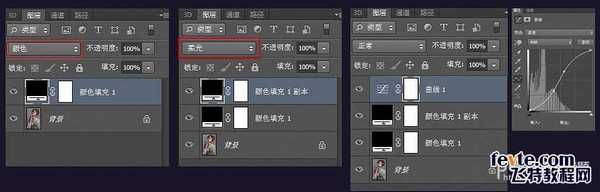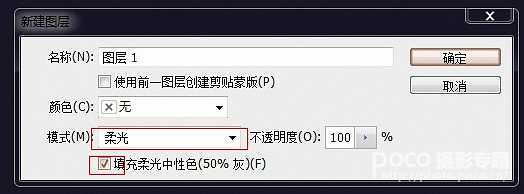PS打造科幻质感星空人像效果后期解析 皮肤修饰手法详细介绍
(编辑:jimmy 日期: 2025/4/21 浏览:2)
上一篇思路分享后,有朋友问我皮肤的处理的一些问题。所以第二篇我会介绍我自己频繁使用的一种皮肤修饰手法。 当然,网上能收索到很多个类似的。大家多参考几个,找一个自己喜欢的方法。没必要太纠结,思维永远比技巧重要。
本教程思路解析,不会涉及到具体参数,只讲想法思路。对新手,中级进阶都会有点帮助。希望耐心看下,多看几遍可能有不同的收获。
高手精通者,如果此文有不严谨的地方,请指正。分享教程希望大家多探讨。
一、分析及思路
我想做一个真空的感觉,色调整体用蓝色。我想让整体配饰的色相更统一一点。脖子部位的饰品和内衣都用紫红色。因为眼妆也是紫色,我想有个呼应。
末邪建议
这张图是彷的一个摄影师的想法喜欢黑暗哥特系的应该知道思路的由来。这里我稍微改了一下。这张图片前年的时候我做过一次,但是没有加一些气氛渲染。
去年的时候陌姐也做了一张所以我又问她要了一下原图。自己又试了一遍。没错,总之就是色调和影调都是彷的。练习图,本来第二篇教程是想接着写
氛围渲染篇的。但是朋友要皮肤的修饰,我拔自己文件的时候就看到这张图了。觉得也算比较合适。就拿这张图片来做一个思路分析。
二、皮肤修饰
讲这个之前,我先特别感谢一个人。2010。这个名字可能是一个大侠的代号,2010老师在2010年翻译了国外D&B双曲线加深减淡磨皮的教程。
当时在国内像我这样自学的小菜鸟还在用着高级图章工具磨皮的时候突然发现了梦寐以求的技能的时候兴奋的为这种无私的人点了无数个赞。
因为在当时的商业圈,这种东西都是藏私的。除非在一些"知名"的培训机构才有缘得见。其实也要感谢现在互联网这么发达好东西传播的速度还是很快的。
进入正题
这次介绍的是通过中性灰柔光图层模式,使用画笔工具对中性灰图层来进行绘制黑色或者白色画笔来达到对原有图像加深或减淡,使光线过度均匀柔和的目的。
这个方法,是双曲线D%B的晋级版。其实也有其他的修饰方法,但是原理都一样。都是先建立黑白的观察图层。然后做出加深减淡的处理。
参数:
1、新建一层颜色填充层,颜色为纯黑图层模式为颜色。这一步是转黑白。
2、复制一层颜色填充层,图层模式为柔光。这次是加对比让黑白更分明。
3、建立曲线,小S对比。也是为了更好的观察黑白层、曲线可以反复来回调整这样就可以得到不同明暗的对比。
在图层选项,选择新建图层。模式选为柔光,然后选中填充50灰。中性灰的柔光模式和线性光模式对下方图层产生的计算得出的结果色还是中灰。
所以通过使用大于或小于中性灰亮度的白或黑画笔进行绘制来使下方图像变亮或变暗。而不损坏肤质。
末邪建议:
这个是我自己的画笔设置。如果是用鼠标修图的朋友。建议使用画笔修图的时候透明度可以再降低一点%5.如果你没有手绘板也常拍人像修人像的话。
建议去淘宝买一个手绘板。
我用的是wacom的型号比较老了,是09年买的。现在有人要买的话我都建议买WACOM二手的新手板基本全新的也就不到300。别太纠结它尺寸小,你又不是搞插画的,压感1024能用就行。
三、内衣颜色统一
这里我取消了黑白观察层,可以看到皮肤的光线已经修饰的很柔和了。颧骨下颌还在。这个是基础修饰,继续分析的话依然可以看到颧骨的结构光线反弹,还可以再硬朗一点。
鼻头的颜色可以发一点红。眉弓和下巴的亮度已经合适了。我不想再做其它的压暗步骤了。因为后期我想改变肤色。颜色暂时不动。
内衣钢笔抠出轮廓,然后新建一层颜色填充用叠加模式或颜色模式都可以。自己可以试试。
末邪建议
改变物体颜色的方法有很多种。我介绍的是我自己经常使用的。关于图层模式大家可以多试试。至于图层模式的混合计算方式我就不说了。因为一说看的人肯定会头晕。我自己也背不全,都是用习惯了。想了解原理的同学。可以去看下图层模式深解的理论。现在大部分商业修图师也不会去看那个。
我看是因为很早前,网上没有资源和一些实战性的东西可以学习。只好自己瞎弄绕远道了。现在资源越来越开明,我自己摸索进步空间也不是很大了,所以作为资深潜水不冒泡,采花不留名的不活跃分子。也希望大家看到我有什么不足的地方可以多建议一下。给出关键字就好,我可以百度去补课。
四、画一个球
人物抠出,背景换了一个颜色用墨绿色先。然后画一个类似玻璃的气罩,人物的光源应该是右侧有个柔光箱,偏上一点左面架的有一个反光板或许用灯补了一个光。下面有个反光板补,所以这个球的绘制,要尽量的符合真实感吧。左侧的球高光我画的可能有点高了,功底比较弱凑合看吧。
末邪建议
绘制透明物体,就是通过白画笔控制不同的透明度,那个圆形是我先建立一个圆形的空白选区然后再里面先绘制边缘的。剩下的就简单了,找高光点就好了,东西怎么立体就是取决于高光的软硬分布,这个球并不真实。如果说是个现实的高反光玻璃球的话,除了会吸收环境光,周围的环境映射也会投递上去,这些东西我也是在学习,这里我就先追求一下画面。
五、添加光效杂点
用杂点笔刷,再背景上散乱的刷一些机理感。也是近实远虚,图层模式可以使用线性光来使光点有点发光的感觉。
末邪建议
光效的绘制你可以新建一层用线性光模式来重复添加机理。然后图层可以多复制一层来加强感觉。局部球体上也做了一点微小的反光点。因为亮晶晶东西反射光线形成的感觉应该跟广角端远景虚化的光圈类似的。
有个制作散景的PS滤镜插件还是很不错的。我自己收藏的有一个汉化版,到时候也一起分享到我微薄了。安装方法里面都有,不懂的可以百度,如果下载检测有毒可以自己去百度下一个。
六、调色
曲线压暗一点,然后降一点饱和,加了一个暗蓝色的滤镜,因为我想做夜晚星空,肤色的饱和度要低点稍微发一点蓝。
末邪建议
调色因为好多我都是微调的,没有建很多分层,所以具体的参数还是没有,我只能说大体我是怎么想的,可以看到现在这张照片的进度,整体还是不够明亮不是很出彩。我想做的是肤色黄还是要降点,冷色稍微偏紫一点。而且蒙一层蓝色的时候,人物对比变弱了,下一步我还是想加强一下,不然球体看着也是灰蒙蒙的。
七、强化氛围
继续调整肤色,偏篮紫色。然后加一下亮度明暗的对比,稍微微好了一点。整个作品,已经OK了,剩下最后出图的时候的一些调整了。
末邪建议
调色方法有很多。色彩平衡,可选颜色,通道混合,曲线,我常用的是可选颜色,可以单独针对一种颜色做调整。如果你对颜色把握精准,可以通过计算做选区调整,不过太麻烦,个人觉得也没什么大必要。加对比的方法曲线小S对比,曝光度调整对比,色阶对比,这些小方法我以后在调色之类的小教程里再慢慢写吧。
八、完稿
最后出图的时候我用了USM锐化,放在电脑上看可能有点过锐了。出图印刷的话应该会消一下,最后的时候一写小细微的肤质光感也修改了一下,还有不完善的地方。那个球的边缘有点锐利了,但是合层了再改就有点麻烦了,稍微用模糊工具稍微抹了一下。
末邪建议
完整的流程解析做2个暂时就不再做高难度的了。因为也是要考虑到写一些新手也可以看明白的。上一篇画情的回馈,不知道能给新手多少帮助。木有看到很多有建设性意见的留言啊亲~这样写思路分析肯定让不少人看的云里雾里吧。希望看了我写的东西的人,如果觉得有帮助。
可以继续留言说那些还需要继续分解的。这次重点讲了皮肤质感。平时我己还在学习摄影,有时间我就会回复一些问题。我的教程系列会坚持更新的。
以上就是PS打造科幻质感星空人像效果后期解析,谢谢关注和指正。